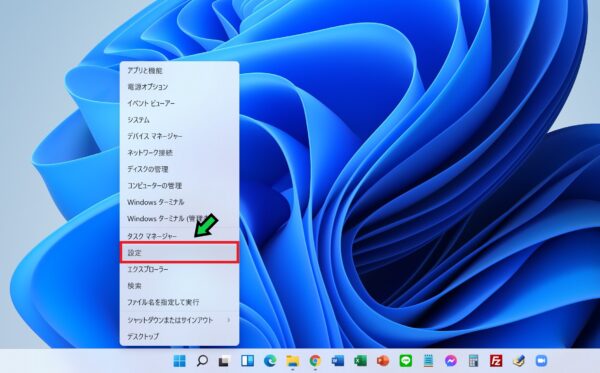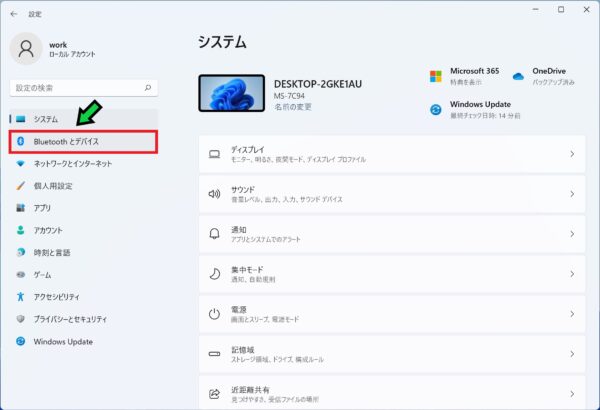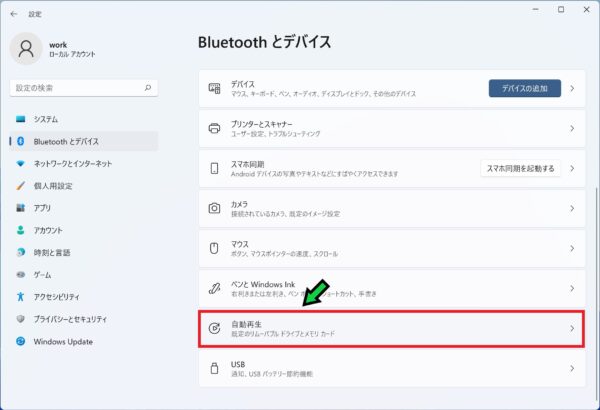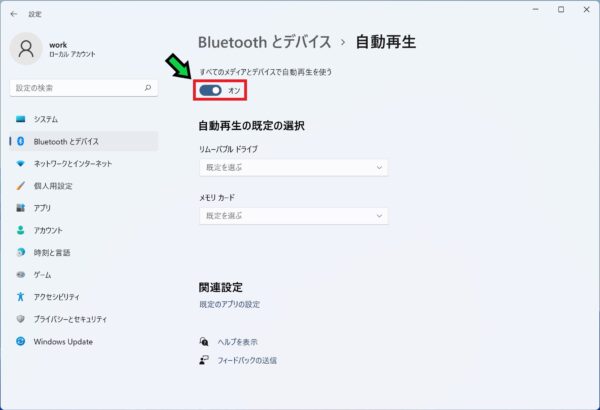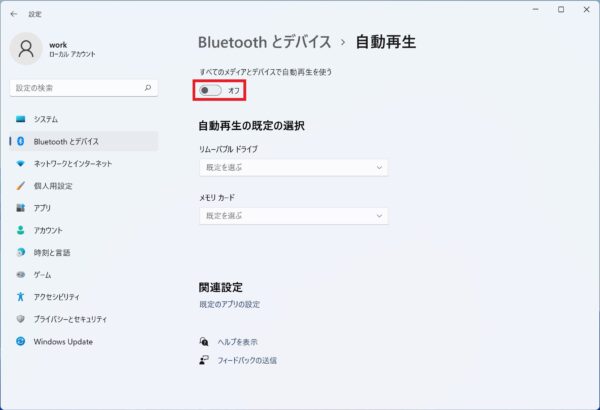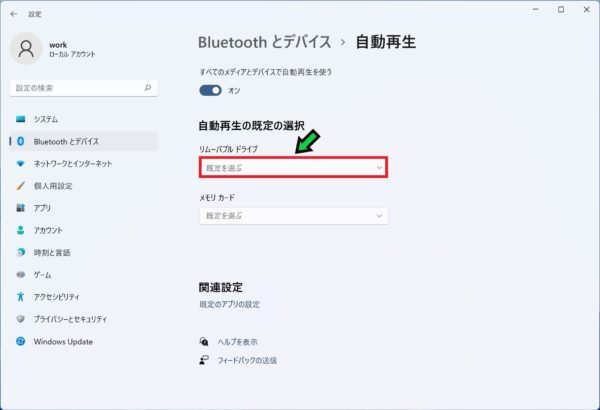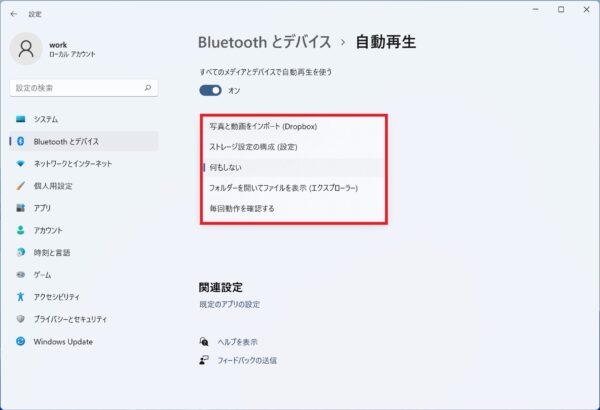作成日:2021/12/05
(更新日:2021/12/05)

こういった疑問に答えます。
Contents
本記事のテーマ
デバイスの自動再生をオフにする方法【Windows11】




記事の信頼性

200社ほどの企業のパソコンサポートを担当していました。
今ではパソコン修理会社を設立して、年間500台以上のトラブル対応を行っております。
この記事から得られる事
Windows11のパソコンでデバイスの自動再生をオフにする方法について解説します。
この記事を読むことで、デバイスを接続した際に自動再生を停止させる方法がわかります。
今回はWindows11のパソコンでデバイスの自動再生をオフにする方法について紹介します。
・デバイスの自動再生をオフにしたい方。
・USBメモリーをつなげた際に自動でフォルダを開きたくない方。
デバイスの自動再生をオフにする方法
【前提条件】
・この方法はWindows11での手順です。
【手順】
①スタートボタンを右クリック
②「設定」を選択
③「Bluetoothとデバイス」をクリック
④「自動再生」をクリック
⑤「すべてのメディアとデバイスで自動再生を使う」をクリックしてオフにする
もしくはデバイス毎に自動再生の設定を変更できます